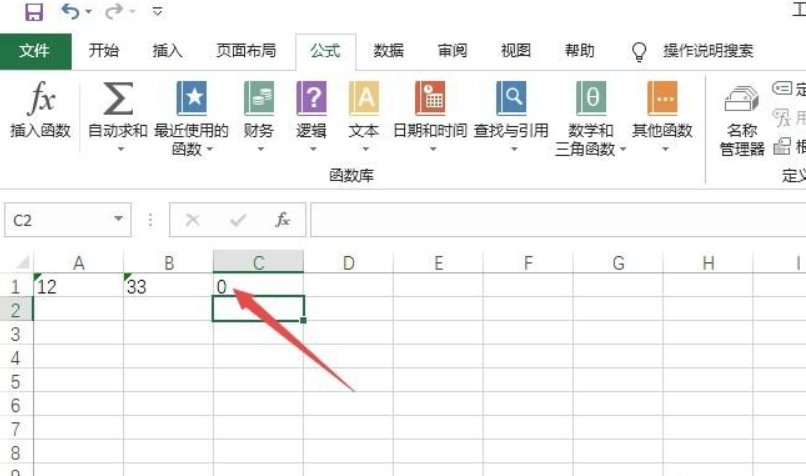在日常工作中,我们经常会使用Excel来处理数据。但有时候你可能会遇到一个问题——你的Excel公式是正确的,单元格也不是空的,但计算结果却显示为0。这可能会让人非常困惑。这个问题通常有以下几种可能的原因以及相应的解决办法。
**1. 单元格格式设置问题**
最常见的问题可能就是单元格格式设置问题了。Excel的默认设置可能会将一些明显不是0的数值显示为0。
解决办法:检查你的单元格格式。选择要检查的单元格,然后右键点击,选择“格式化单元格”。在弹出的对话框中,检查“数字”选项卡下的“小数位数”。确保这个数字不是0。如果是,更改它并重新计算。
**2. 公式计算范围内包含空单元格或非数字字符**
如果你的公式计算范围内包含空单元格或非数字字符,也可能导致结果显示为0。
解决办法:首先,检查你的计算范围内是否包含空单元格或非数字字符。如果有,删除这些内容或替换为正确的数值。然后,重新计算。
**3. Excel函数使用不当**
在某些情况下,可能是由于Excel函数使用不当导致的。例如,如果你使用ROUND函数将结果四舍五入到无有效数字,那么结果就会显示为0。
解决办法:检查你使用的Excel函数,确保它们适用于你的计算,并且你理解了它们的工作原理。如果需要,更改函数或其参数,并重新计算。
以上三种情况是Excel公式正确但显示0的常见原因和解决方法。当然,还有其他可能性,比如复杂的嵌套函数错误、软件故障等。总的来说,遇到这种问题时,你需要耐心地进行排查并尝试不同的解决方案。希望这篇文章能对你有所帮助!